Surface Pro 4是运行64位的Windows 10 Pro的平板电脑产品,由Microsoft推出,是Surface Pro系列的第四代产品。 Surface Pro 4和Surface Book于10月6,2015发行。 它可以用作笔记本电脑和平板电脑的替代品。 它运行Windows 10操作系统,厚度为8.4毫米,电池寿命长达9个小时。
第1部分。为什么Surface Pro 4无法播放iTunes电影
根据DisplayMate检查报告,Microsoft Surface Pro 4的屏幕显示性能打破了原始LCD平板电脑的记录,并在平板电脑中具有最高的显示能力。 这意味着Surface Pro 4可以在专业水平上实现非常准确和高性能的显示效果。 并且显示效果将为用户带来真正的愉悦。
如果您最近购买了Microsoft Surface Pro 4,以优化观看体验,则需要将大量购买或租借的iTunes电影转移到Surface Pro 4。
但是,Surface Pro 4不能像以前的型号一样播放iTunes电影。 从iTunes Store购买的内容受Apple的“ FairPlay” DRM保护。 您只能在Apple授权的设备上播放它们,而不能在Microsoft Windows手机或平板电脑上播放它们。 要解决此问题,您必须使用第三方程序从iTunes删除DRM保护。 TuneFab M4V转换器 是一款专业的DRM删除工具。
部分2。 教程 - 在Surface Pro 4上播放iTunes电影
TuneFab M4V Converter必须是您的最佳选择。 它可以帮助您轻松将任何iTunes M4V文件轻松转换为MP4,且无损质量,速度最高可提高30倍。 使用此程序,您可以有选择地选择特定的音频轨道或字幕来输出视频。 高度兼容且终身免费更新也是该程序的惊人功能。 以下是将iTunes Movies转换为Surface Pro 4的四个步骤。
步骤1。 下载并安装TuneFab M4V Converter
在执行第一步之前,请确认您安装的iTunes是最新版本。 安装TuneFab M4V Converter后,请在您的计算机上运行它。 您的iTunes帐户和播放列表将自动同步到TuneFab M4V Converter。
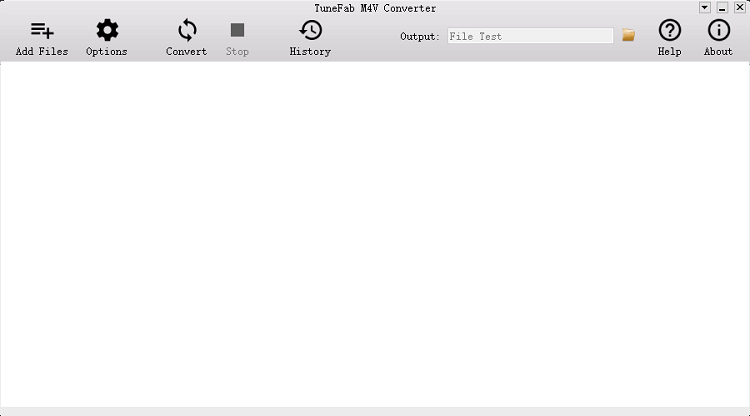
步骤2。 导入受DRM保护的iTunes电影
单击菜单栏上的“添加文件”按钮,以浏览从iTunes商店购买或租借的iTunes电影,然后选择要转换为Surface Pro 4观看的电影。

步骤3。 选择输出配置文件
Microsoft Surface Pro 4可以很好地播放MP4格式的视频,并且TuneFab M4V Converter已将MP4设置为您的默认格式。 单击按钮“选项”,然后在弹出窗口中指定文件夹路径,您可以自定义输出文件夹以保存转换文件。
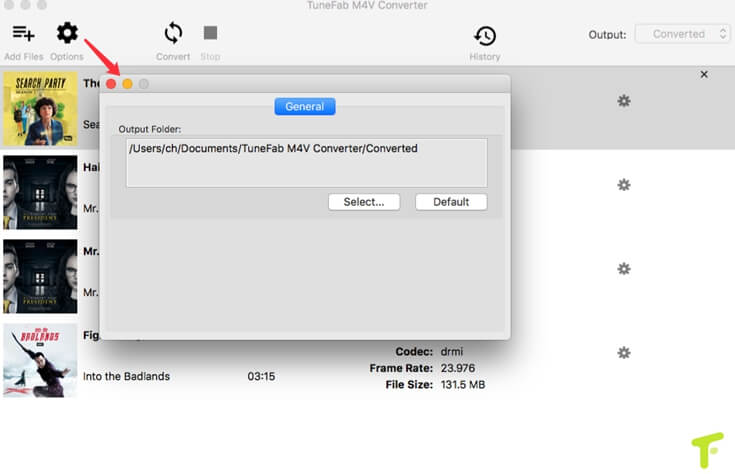
请注意: 您可以选择一个文件,然后单击右侧的“设置”按钮以将首选的曲目和字幕保留在输出文件中。 如果您不关心它,则可以跳过此步骤。

步骤4。 通过单击“转换”按钮开始将iTunes Movies转换为Surface Pro 4
单击转换按钮是将iTunes电影转换为Surface Pro 4的最后一步。 不会花很多时间。

转换完成后,可以通过将Surface Pro 4平板电脑连接到计算机来传输转换后的影片。 接下来是什么? 下载 TuneFab M4V 转换器 尝试一下。 这样您就可以自由欣赏电影了。












